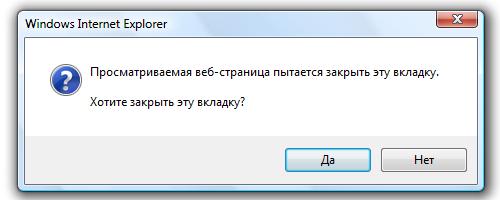Помощь
В начале работы Вам нееобходимо зарегистрироваться.

Если все введено правильно то должна появится кнопка с Вашим адресом.Если Вы ошиблись - то появится сообщение об остутствии в базе такой пары Лицевой счет- ФИО .

Теперь можно войти в личный кабинет

Если Вы ошиблись при вводе лицевого счета или пароля, то программа сообщит об отсутствии информации в системе.
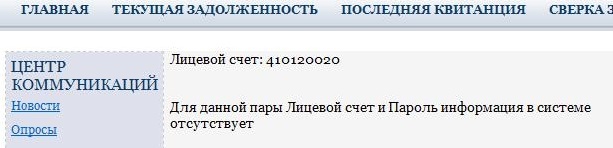
Если Введенная информация правильна, то Вы увидите свой адрес, фамилию владельца лицевого счета.
С Личным кабинетом удобнее всего работать в полноэкранном режиме. Верхнее меню позволяет получить информацию о текущей задолженности, распечатать последнюю квитанцию или сверку расчетов, а так же ввести показания счетчиков.
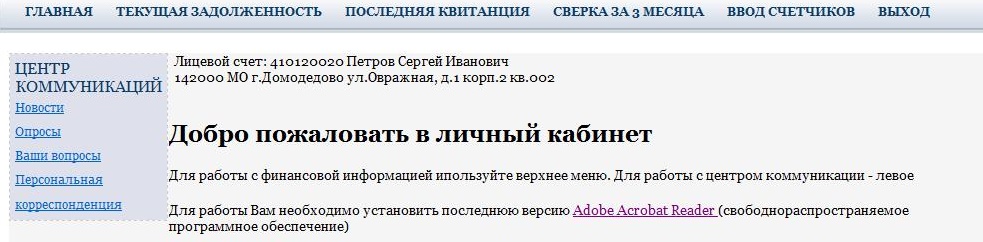
Для получения ряда информации необходимо наличие программы Acrobat Reader. Если она еще не установлена на Вашем компьютере, то ее можно установить бесплатно. Для ее установки перейдите по указанной ссылке и нажмите кнопку Download. В зависимости от настроек Вашего компьютера Вам может быть выдано предупреждение системы безопасности, в котором Вы должны подтвердить Ваше намерение установить данную программу. После этого откроется окно выполнения загрузки. По окончании установки Acrobat Reader, возможно, потребуется перезагрузка Вашего компьютера.
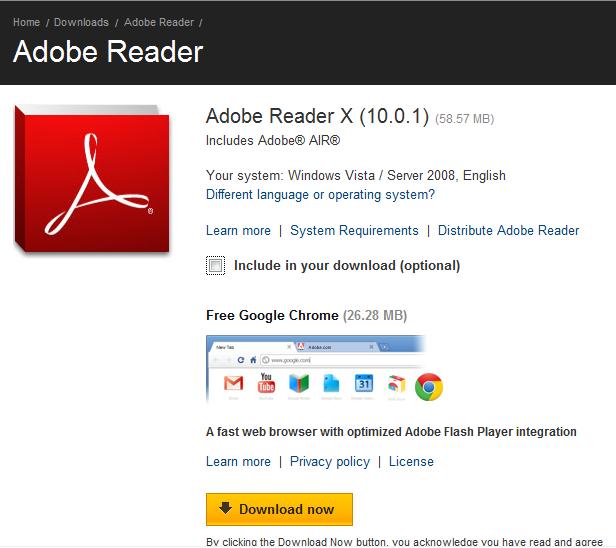
В окне Текущая задолженность Вы можете видеть текущее состояние Вашего лицевого счета. Указанная сумма задолженности так же может быть получена в "Сверке за 3 месяца". Следует помнить, что информация о поступивших платежах отражается в системе через несколько дней с момента оплаты (например, 2 рабочих дня при платежах через Элекснет).
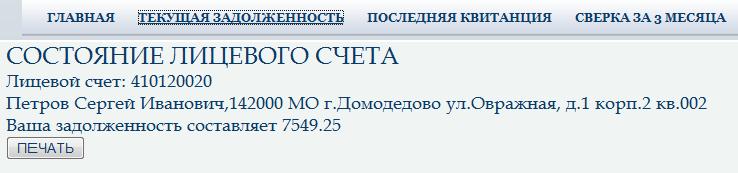
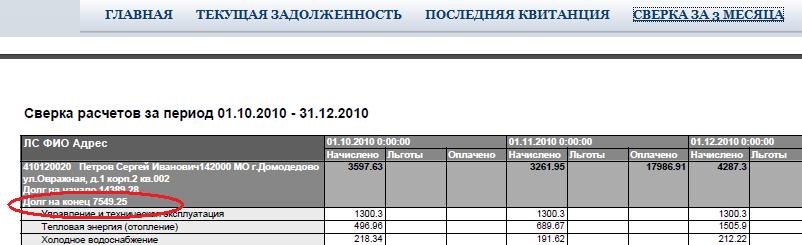
В окне Последняя квитанция Вы можете получить информацию о квитанции сформированной управляющей компанией в конце месяца. Сумма в квитанции может отличаться от суммы в разделах "Текущая задолженность" и "Сверка...", т.к. в квитанции не отражаются Ваши платежи, поступившие с начала месяца. Поэтому, для погашения всей задолженности используйте информацию из раздела Текущая задолженность
Для печати квитанции или сверки используйте панель инструментов вверху документа. В зависимости от версии Acrobat Reader и параметров Вашего компьютера панель инструментов может иметь несколько представлений, но в любом из них присутствует знак принтера
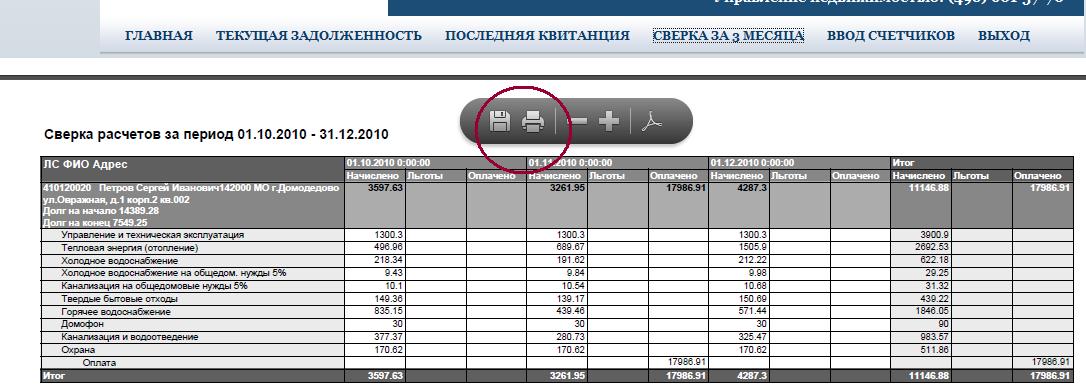
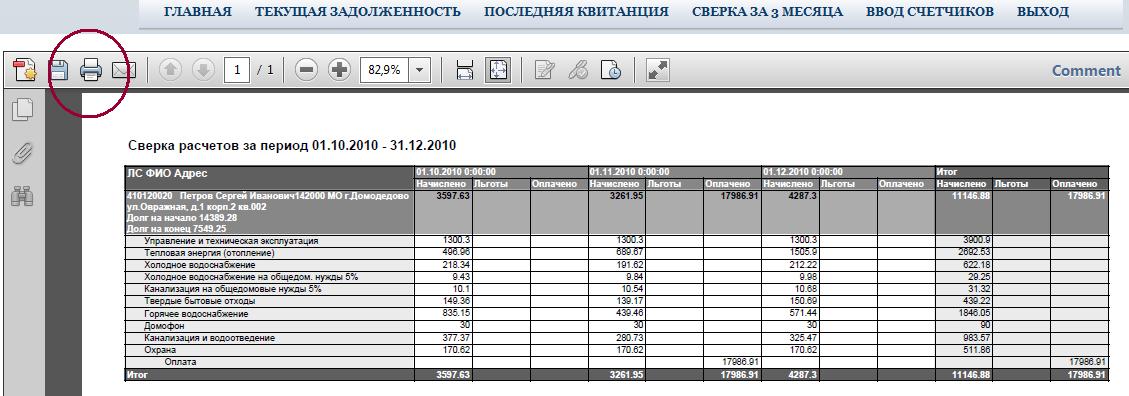
Для ввода текущих показаний счетчиков перейдите в раздел "Ввод счетчиков" и введите показания. Показания вводятся с 15 по 25 число текущего месяца. Кнопка "Отправить показания" активируется только при правильных показаниях счетчиков, т.е. когда новое показание больше или равно текущему. В домах, где установлена система приборного учета, ввод информации по счетчикам невозможен.
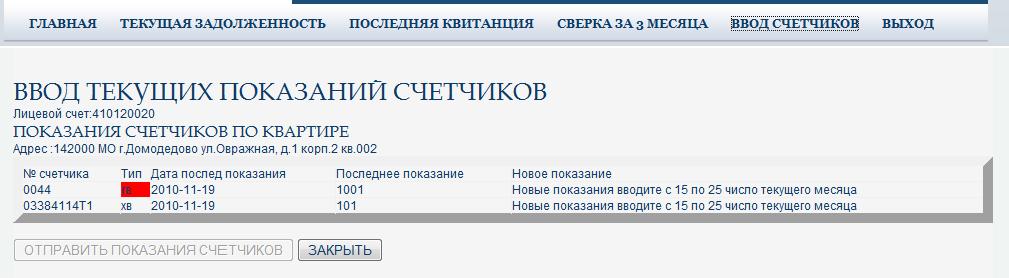
Для завершения работы воспользуйтесь пунктом меню Выход, особенно если Вы работаете на компьютере общего пользования (офис, интернет-кафе и т.п.). В этом случае с компьютера будут удалены все конфиденциальные данные (номер лицевого счета и пароль). В зависимости от используемого браузера система может попросить подтверждение закрытия окна приложения.